Как лучше отслеживать время в JIRA
Опубликовано: 2022-05-07Jira — это разработанное Atlassian программное обеспечение для отслеживания проблем, которое позволяет планировать, управлять и отслеживать проекты, приоритеты, ошибки, проблемы и задачи.
Jira имеет встроенную функцию отслеживания в реальном времени, но она довольно проста. Для наиболее точных табелей учета рабочего времени и журналов вам все равно потребуется внешнее программное обеспечение для отслеживания времени, например Clockify. С помощью Clockify вы можете отслеживать время, которое тратите на проблемы, задачи и ошибки — прямо из Jira.
Лучше всего то, что учет времени в Jira с Clockify бесплатен и работает без какой-либо настройки или настройки.
Давайте посмотрим, как лучше отслеживать время в Jira с помощью Clockify.
Что такое Clockify и как с его помощью отслеживать время
Clockify — единственный по-настоящему бесплатный трекер времени для команд. Он интегрирован с более чем 80 веб-приложениями, включая Jira.
Благодаря надежному набору функций Clockify легко адаптируется к вашему рабочему процессу.
Вы можете отслеживать время, проведенное на любой платформе, веб-странице или задаче.
После загрузки приложения или версии для браузера все, что вам нужно сделать, это записать, над чем вы работаете, и нажать кнопку «Пуск».
Ваши записи будут автоматически добавлены в ваш табель учета рабочего времени Clockify, чтобы вы могли посмотреть общее время, затраченное на каждую задачу в конце дня.

Вы можете отслеживать время с помощью таймера или выбрать ввод времени вручную. Все зависит от ваших личных предпочтений в работе.
Но если вас интересует только отслеживание времени Jira, Clockify может интегрироваться в ваше рабочее пространство и предоставить вам всю роскошь платного отслеживания времени с помощью простого бесплатного плагина. Вы сможете отслеживать время по задачам Jira, а затем анализировать это время в мобильных и настольных приложениях Clockify или в предпочитаемом вами браузере.
Давайте посмотрим, как вы можете соединить Clockify и Jira, как легко использовать наш таймер и какие преимущества вы получаете.

Как отслеживать время в Jira с помощью Clockify?
Чтобы отслеживать время в Jira, все, что вам нужно, — это учетная запись Clockify и установленная интеграция с Jira.
Интеграция с Clockify Jira позволяет:
- Начинайте и заканчивайте отслеживание ваших действий одним щелчком мыши,
- Продолжайте отслеживать время активности, когда захотите,
- Свяжите действия, время которых вы отслеживаете, с нужными проектами, задачами и тегами; и
- Определите статус фактурируемости ваших записей времени.
Плагин для Clockify связан с другими приложениями Clockify, что означает, что все данные, отслеживаемые в приложениях, синхронизируются вместе — как только вы вводите данные в плагин, они автоматически появляются в других приложениях Clockify.
Как получить и настроить плагин Clockify для Jira
Чтобы начать отслеживать время в Jira, вам необходимо установить на свое устройство плагин Clockify. Это простой процесс, завершающийся в несколько кликов.
Шаг 1. Загрузите подключаемый модуль таймера Clockify с торговой площадки Attlassian. Когда вы нажмете «Получить сейчас», вы увидите всплывающее окно, как на изображении ниже:

Вы можете выбрать одну из трех версий в зависимости от того, есть ли у вас учетная запись Jira Cloud или нет. Скорее всего, вы выберете второй вариант.
Шаг 2: Если вы менеджер, пригласите остальную часть своей команды, как показано на рисунке ниже.
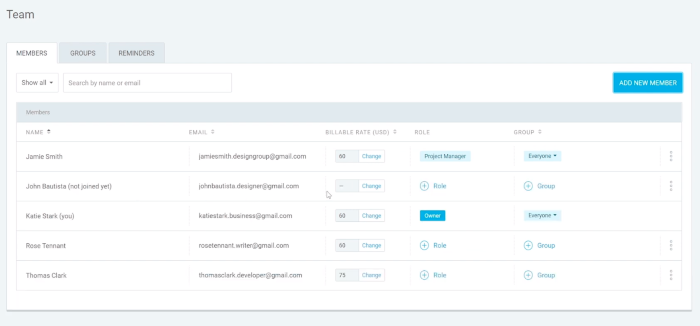
Как мы уже упоминали, просто и легко — установка выполняется всего за два шага.
После установки вы сможете выбрать, отслеживать время выполнения каждой задачи с помощью таймера или вручную вводить часы.
Как отслеживать время в Jira с помощью таймера Clockify
Используя вместе Clockify и Jira, вы получите мощную гибкую систему с простыми функциями отслеживания времени. Давайте посмотрим, как вы можете использовать таймер в Jira.

Как и процесс настройки, отслеживание времени само по себе довольно простое.
Во-первых, вам нужно будет получить ключ API. Эти ключи на самом деле являются серийными номерами, которые работают как ваш цифровой идентификационный номер. Так Jira распознает, что человек, использующий таймер, также работает над определенной задачей. В результате время, отслеженное по задаче, будет автоматически помещаться в ваш табель учета рабочего времени в Clockify. Не нужно возвращаться и вводить что-либо вручную!
Шаг 1. Создайте ключ API.
Когда вы перейдете к настройкам своего профиля в Clockify, прокрутите вниз до конца, пока не увидите генератор ключей API, как на картинке ниже.
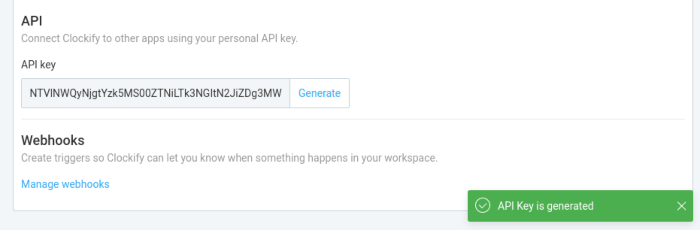
Все, что вам нужно сделать, это нажать кнопку «Создать», а затем скопировать серийный номер.
Примечание. Генерацию ключа API следует выполнять только при первом запуске таймера. Если вы сгенерируете новый ключ, старый перестанет работать и потенциально сделает вашу интеграцию бесполезной!
Шаг 2. Вставьте ключ API и запустите таймер.
Сразу после копирования ключа из своего профиля вы можете перейти в свое рабочее пространство Jira, к задаче, над которой вам нужно работать.

Перейдите к опции Start/Stop и щелкните по ней, после чего появится пустое поле для вставки ключа API.
Просто вставьте серийный номер в нужное поле, и сразу же появится таймер. И как только вы закончите задачу, вы можете снова остановить таймер с карты Jira.
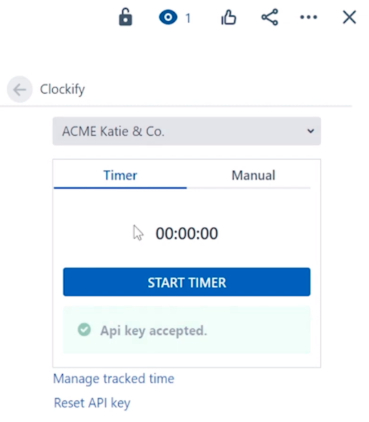
В качестве приятного небольшого бонуса каждый раз, когда вы запускаете таймер, в записи времени будет отображаться вся необходимая информация, касающаяся задачи: название проекта, статус оплачиваемой/неоплачиваемой, любые соответствующие теги и описания. Пока эта информация находится в карточке Jira, обязательные поля также будут заполнены:
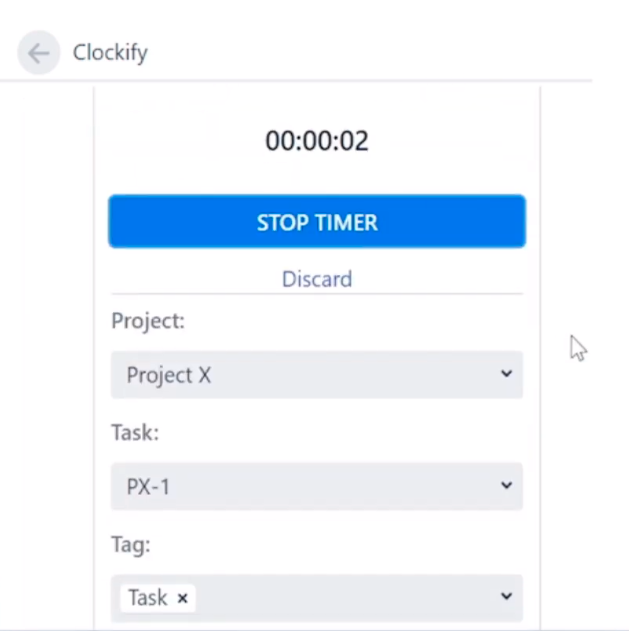
Как только таймер остановлен, внутри вашего расписания создается запись времени с данными о задаче и проекте.
Примечание. Хотя новые записи времени синхронизируются между Clockify и Jira, удаление записей не синхронизируется. Редактирование или удаление записей в Jira или в расписании не отразится на изменениях на другой платформе.
Как вручную отслеживать время в Jira с помощью Clockify?
Если вы забыли отслеживать свое время или считаете настройку слишком сложной, Clockify в Jira позволяет вам вводить время вручную. Кнопка удобно расположена справа от опции таймера, так что это опять же — один клик.

Вы выбираете проект, клиента и всю соответствующую информацию, выбираете дату и вводите время, затраченное на эту конкретную задачу. Как только запись заполнена, она автоматически переносится в ваше расписание Clockify и становится видимой для вас, вашей команды и менеджеров.

Создание и чтение отчетов о времени Jira в Clockify
По мере продвижения проекта справедливо ожидать, что команда будет отслеживать его прогресс. А когда вы заполняете свое расписание записями, сделанными непосредственно в Jira, вы экономите много времени. В частности:
- Вы избегаете заполнения запоздалых табелей с неточными записями времени;
- В оценках времени меньше просчетов, потому что записи более точны;
- С ключами API легко увидеть, кто над чем работал;
- Нет необходимости спешить с соблюдением сроков заполнения табелей учета рабочего времени;
- Меньше шансов ввести неправильное название проекта или тег, когда таймер делает это за вас прямо из карточки Jira.
Вышеперечисленные преимущества — лишь бонус к двум основным: целесообразности и эффективности.
Когда придет время создавать отчеты, они могут выглядеть примерно так:
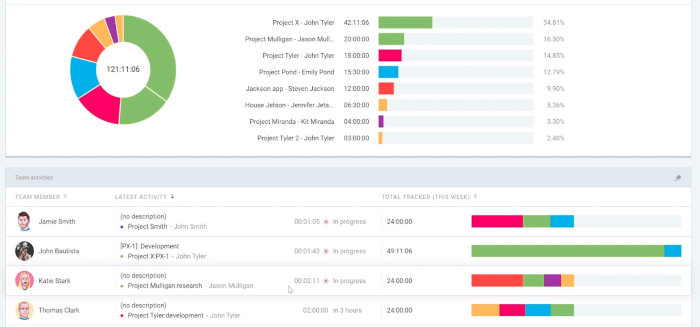
Вы получаете наглядное представление о том, сколько времени было отслежено над проектом в целом, над каким проектом работали больше всего, а над каким меньше всего, и даже видите, кто в настоящее время работает над конкретными задачами.
Вывод
Используя Jira и Clockify вместе, вы сможете лучше управлять своими проектами. Вы будете знать, какой проект занял, сколько времени, над чем работает ваша команда и многое другое. Это был обзор того, как работает интеграция Jira. Если вас интересуют более подробные технические пошаговые инструкции, вы можете ознакомиться с нашим подробным руководством по отслеживанию времени в Jira здесь.
Чтобы начать использовать Clockify, вы можете зарегистрировать бесплатную учетную запись здесь.
️ Помогло ли вам это руководство? Любые предложения или комментарии? Дайте нам знать по адресу [email protected], и мы можем включить его в одно из наших следующих обновлений!
